オリカの作り方(photo shop elements 7) [オリカ作成]
手順1
まずphoto shop elements 7を開きます。
開いたら編集をクリックします。
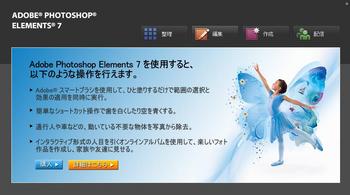
「ファイル」→「開く」でカード枠を読み込みます。
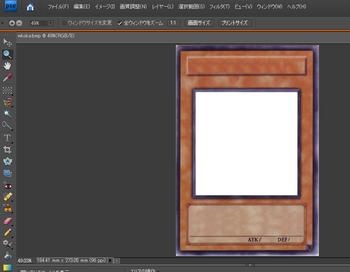
手順2
次は属性、星を開きます。
「ファイル」→「開く」で属性、星を開きます。
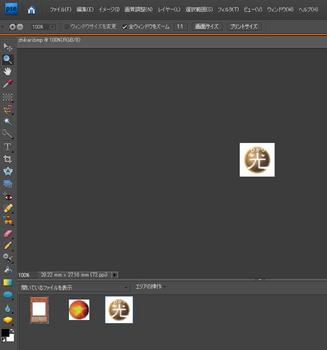
手順3
次は属性や星の周りを透明にしましょう
消しゴムツールを長押しして背景消しゴムにして
消したい白い部分を一箇所消しましょう。
次に自動選択ツールを選び消したい部分をクリックします。
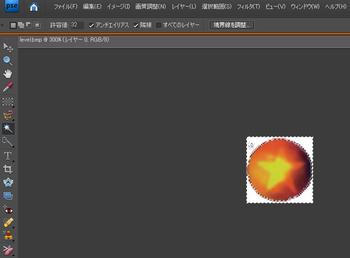
画像のように白い部分と星が分かれたらキーボードのback spaceを押して消します。
属性も同じです。
うまく消せたら星と属性を「ファイル」→「保存」をクリックしphotoshop形式にして保存します。
保存したら次からは保存したファイルを開けば白い部分を消す必要はないので手順3の作業はありません。
手順4
次は星と属性をカード枠に貼り付けます。
「レイヤー」→「レイヤーを複製」を選び保存先をカード枠の名前を選びokを押します。
そうすればカード枠のほうに星や属性が移動していると思います。
そうしたら移動ツールを使って移動します。
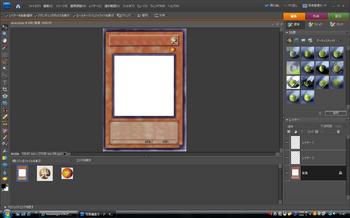
手順5
次は文字を打っていきます。
横書き文字ツールを選択します。Tみたいなやつです。
フォントを選びフォントサイズを選んだら文字を打っていきます。
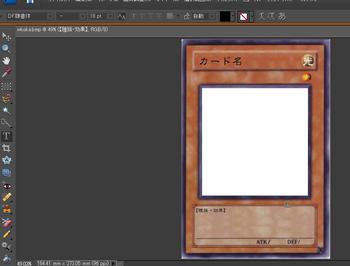
私の場合はDF隷書体で
カード名 40pt
【種族・効果】 18pt
効果 16pt
ルビは本当は平成ゴシック体がいいらしいですが持ってないのでMSゴシックを使ってます。
カード名 12pt
【種族・効果】 7pt
効果 6pt
手順6
画像を用意します。
画像のサイズなどはオリカの作り方
こっちの手順3で説明してます。
手順7
画像をカード枠に移動させます。
手順4と同じやり方です。
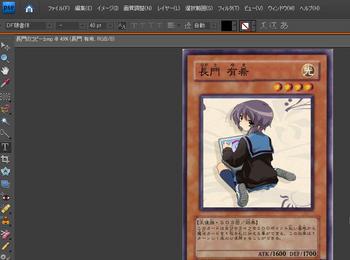
完成![[わーい(嬉しい顔)]](https://blog.ss-blog.jp/_images_e/140.gif)
まずphoto shop elements 7を開きます。
開いたら編集をクリックします。
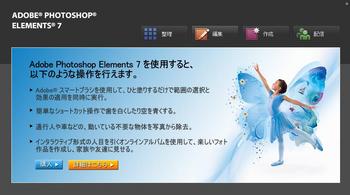
「ファイル」→「開く」でカード枠を読み込みます。
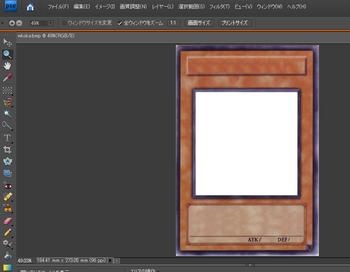
手順2
次は属性、星を開きます。
「ファイル」→「開く」で属性、星を開きます。
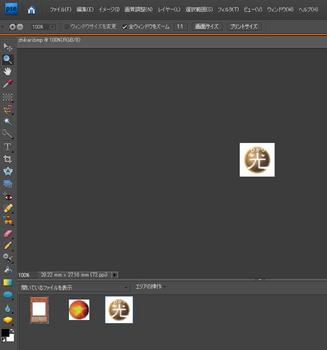
手順3
次は属性や星の周りを透明にしましょう
消しゴムツールを長押しして背景消しゴムにして
消したい白い部分を一箇所消しましょう。
次に自動選択ツールを選び消したい部分をクリックします。
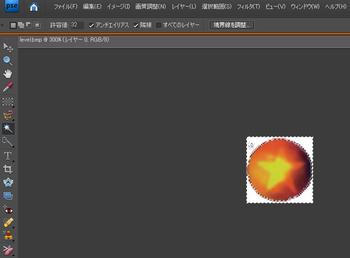
画像のように白い部分と星が分かれたらキーボードのback spaceを押して消します。
属性も同じです。
うまく消せたら星と属性を「ファイル」→「保存」をクリックしphotoshop形式にして保存します。
保存したら次からは保存したファイルを開けば白い部分を消す必要はないので手順3の作業はありません。
手順4
次は星と属性をカード枠に貼り付けます。
「レイヤー」→「レイヤーを複製」を選び保存先をカード枠の名前を選びokを押します。
そうすればカード枠のほうに星や属性が移動していると思います。
そうしたら移動ツールを使って移動します。
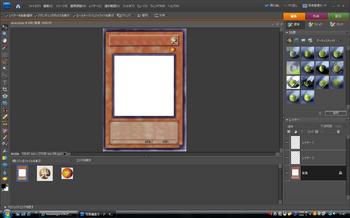
手順5
次は文字を打っていきます。
横書き文字ツールを選択します。Tみたいなやつです。
フォントを選びフォントサイズを選んだら文字を打っていきます。
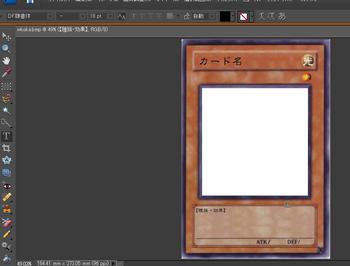
私の場合はDF隷書体で
カード名 40pt
【種族・効果】 18pt
効果 16pt
ルビは本当は平成ゴシック体がいいらしいですが持ってないのでMSゴシックを使ってます。
カード名 12pt
【種族・効果】 7pt
効果 6pt
手順6
画像を用意します。
画像のサイズなどはオリカの作り方
こっちの手順3で説明してます。
手順7
画像をカード枠に移動させます。
手順4と同じやり方です。
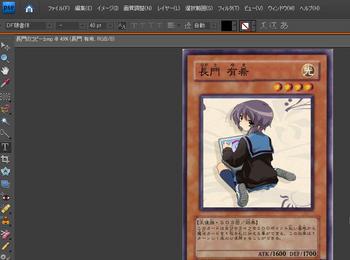
完成
2009-08-18 08:19
nice!(0)
コメント(0)
トラックバック(0)

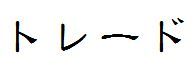




コメント 0